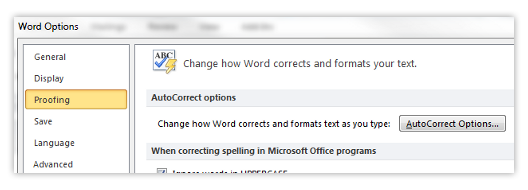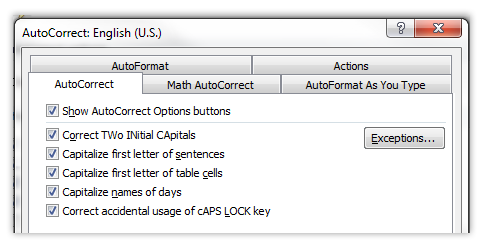מייקרוסופט וורד יש אפשרויות רבות לשינוי הזמינות עבורך. תכונות כגון תיקון אוטומטי, אוטומטי עיצוב ובדיקת דקדוק הן רק כמה מהאפשרויות הזמינות.
אתה יכול לגשת לאפשרויות של Word מהיישום עצמו. פתח את ה קוֹבֶץ בתפריט הממוקם מעל הסרט ובחר אפשרויות . כאן תוכלו לבדוק ולבחור אילו תכונות תרצו להפעיל ולכבות.

אם אתה מחפש רק תכונות בנושא הקלדה, עיין ב הוכחה הכרטיסייה. תוכל למצוא את רוב האפשרויות על ידי לחיצה על אפשרויות תיקון אוטומטי לַחְצָן.
תוכל להגיע לאפשרויות נוספות בנוגע לסיוע בהקלדה על ידי לחיצה על כלים תַפרִיט. נווט אל איות ודקדוק הכרטיסייה ושם תוכלו למצוא בדיקת איות ותכונות אחרות.
כיצד Word יכול לעזור בהקלדה
האם לעיתים קרובות אתה מוצא אתגר להשתמש בכלים המתקנים שגיאות כתיב ודקדוק? ייתכן שתרצה לשנות את ההגדרות שלך ולעצב את Word כך שיהיה אידיאלי יותר לכישורים ולזרימת העבודה שלך.
רוב האנשים משתמשים בתכונות כדי לעזור בהקלדת מסמכים או בסקירת קבצים ארוכים. אמנם, זה לעתים קרובות יכול להיות יותר הסחת דעת עבור משתמשים מסוימים.
כלים אלה אינם מושלמים. לפעמים הם מתקשים להחליט מתי לתקן את האיות או להחליף מילים. זה יכול להוביל לשגיאות שיש לתקן באופן ידני.
ניהול דיסק אינו מזהה את הכונן הקשיח
שינית את דעתך? סיימת את המסמך שגרמו לבעיות בשימוש בבדיקות איות ודקדוק? במידת הצורך, תוכל תמיד להפעיל תכונות אלה לשימוש מאוחר יותר.

כיצד לבטל תיקון אוטומטי ב- Microsoft Word
ישנן תכונות רבות שיכולות לעזור לך בתיקון שגיאות ההקלדה שלך. אחת התכונות הנפוצות ביותר היא תיקון אוטומטי .
לרוב זהו כלי שימושי להכנס לשגרה שלך בעבודה עם Word. זו התכונה המחליפה אוטומטית מילים עם איות שגוי תוך כדי תנועה.
יתכנו מקרים שבהם אתה לא רוצה להשתמש בו, או פשוט למצוא את זה יותר טרחה מאשר שוב. אם לעיתים קרובות מתרחשות שגיאות בתיקון אוטומטי בזמן כתיבתך, אנו ממליצים לכבות אותה.
להלן תוכל למצוא את השלבים לאיתור הגדרות תיקון אוטומטי מתפריט Word. נסביר כיצד להשבית אותו נכון. עקוב אחר המדריך שלנו כדי למנוע הפרעה לזרימת העבודה שלך בעתיד.
- לפני הכל, עליך לפתוח את Word כדי שתוכל לגשת להגדרות התוכנה. האם מותקנות במחשב מספר גרסאות של Word? יהיה עליך לשנות את ההגדרות עבור כל אחת מהן בנפרד.
- נווט לאפשרויות תיקון אוטומטי על ידי פתיחת ה- קוֹבֶץ תַפרִיט.
- לחץ על אפשרויות מהתפריט הנפתח.
- בתוך ה אפשרויות מילים לחץ על החלון הוכחה מקטע מהתפריט הצדדי.
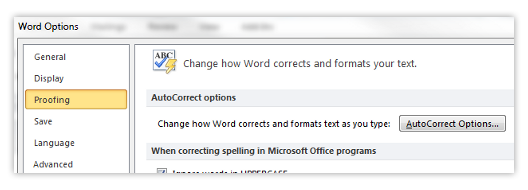
- הקלק על ה אפשרות תיקון אוטומטי לַחְצָן. זה יביא את כל האפשרויות הזמינות לגבי תיקון אוטומטי להתאמה אישית.
- כבה תכונות שאינך מעוניין להיתקל בהן בעת השימוש ב- Word. לדוגמא, אותיות רישיות באותיות ראשונות במשפטים, או תיקון שתי כותרות ראשוניות.
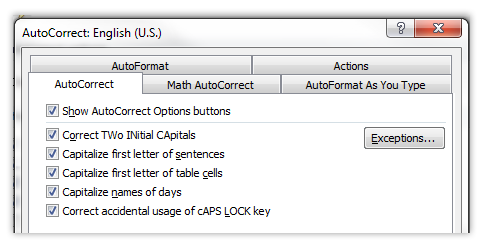
- לאחר שתסיים לצבוט, לחץ בסדר כדי לשמור את ההגדרות שלך. אולי תצטרך הפעל מחדש את Word כדי לוודא שכל השינויים מתעדכנים ומתפקדים כראוי.
דברים אחרים להשבית
עיצוב אוטומטי
בצע את אותם השלבים שלמעלה כדי להגיע שוב לחלון אפשרויות תיקון אוטומטי.
אתה רוצה לגשת להגדרות נוספות בנוגע לעיצוב. הפעם בחלון הקופץ, עברו אל ה- עיצוב אוטומטי ו עיצוב אוטומטי תוך כדי הקלדה כרטיסיות.
השבת כאן את התכונות הנוספות המסייעות בהקלדה ותיקון מילים. זהה לעיל, החל את ההגדרות שלך והפעל מחדש את Word כדי שכל השינויים יתקיימו.
טקסט אוטומטי
ניתן להגיע לטקסט אוטומטי בחלון אפשרויות תיקון אוטומטי.
השבת את הופעה טיפ להשלמה אוטומטית תכונה. זה יציג חיזוי של מילה שאתה מקליד, שעלול לגרום להיסח הדעת ולשבש את זרימת העבודה שלך.
פשוט השבת אותו על ידי הסרת הסימון שלידו, החל את השינויים והפעל מחדש את Word.
אפשרויות נוספות
כמה תכונות אחרות של איות ודקדוק זמינות בתפריט אחר. כדי לגשת אליהם, לחץ על כלים בחר בתפריט אפשרויות לַחְצָן.
כאן תוכלו לראות חבורה של תכונות לגבי אופן הפעולה פונקציות מילים במחשב שלך. בא לך להשבית משהו? פשוט הסר את תיבת הסימון שלידו על ידי לחיצה על התיבה עצמה.
שתי הכרטיסיות השימושיות ביותר לבדיקה כאן הקשורות להקלדה הן לַעֲרוֹך הכרטיסייה וה- איות ודקדוק הכרטיסייה.
אתה יכול להשבית דברים כגון בדיקת איות. בדיקת איות היא תצוגת Word האדומה, או לפעמים הירוקה. זה נראה אדום כשאתה כותב משהו בצורה לא נכונה או ש- Word לא יכול לזהות אותו. זה ירוק אם Word מזהה שגיאה דקדוקית.
אם אתם מחפשים חברת תוכנה שתוכלו לסמוך עליה בשל יושרה ושיטותיה העסקיות הכנות, אל תחפשו יותר מאשר . אנו שותפים מוסמכים של מיקרוסופט ועסק מוכר של BBB אשר דואג להביא ללקוחותינו חוויה אמינה ומספקת על מוצרי התוכנה להם הם זקוקים. אנו נהיה איתך לפני, במהלך ואחרי כל המכירות.
זו ההתחייבות לשמירה על תוכנה של 360 מעלות. אז למה אתה מחכה? התקשר אלינו היום בטלפון +1 877 315 1713 או שלח דוא'ל ל- sales@softwarekeep.com. כמו כן, תוכל להגיע אלינו באמצעות צ'אט חי.